Papperskorgen är den plats där du dumpar alla filer, mappar och applikationer som du inte vill ha. Faktum är att det kan vara till stor hjälp för dig när du av misstag raderade något och sedan vill återställa det.
Men även papperskorgen kan bli skadad, till exempel, du försöker återställa en borttagen fil och du kan inte. Det kan vara frustrerande. Den goda nyheten är dock att det finns två sätt att åtgärda problemet och att de är ganska enkla. Låt oss se hur.
Metod 1: Använda kommandotolken
Steg 1: Klicka på Start knapp o ditt skrivbord och typ Kommandopromptt i sökrutan. Högerklicka på resultatet och klicka på Kör som administratör för att öppna Kommandotolken i Administration läge.

Steg 2: Kör nu kommandot nedan och slå Stiga på för att radera Papperskorgen:
rd / s / qC:$ Recycle.bin

Nu startar du helt enkelt om din dator så hittar du en ny Papperskorgen.
Vad ska jag göra om papperskorgen inte visas på skrivbordet
Steg 1: Klicka på Start och välj inställningar från snabbmenyn ovanför Kraft alternativ.

Steg 2: I inställningar fönster, sök efter Skrivbord i sökfältet och välj Teman och relaterade inställningar från resultaten.
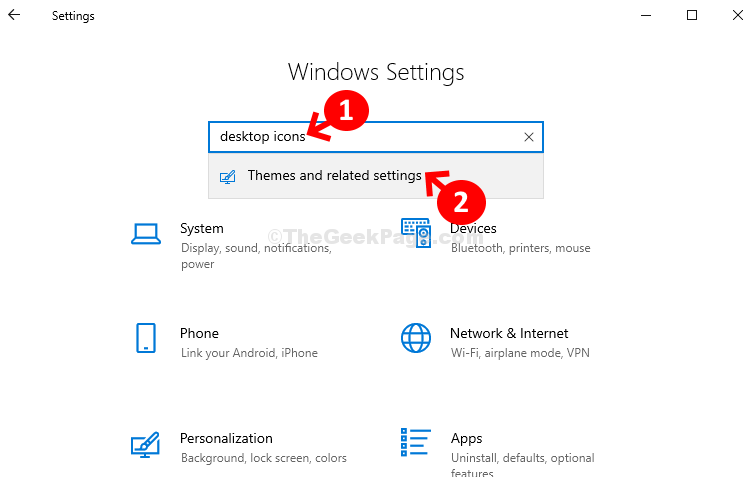
Steg 3: I nästa fönster, under Teman, gå till Relaterade inställningar på höger sida av skärmen och klicka på Inställningar för skrivbordsikonen.
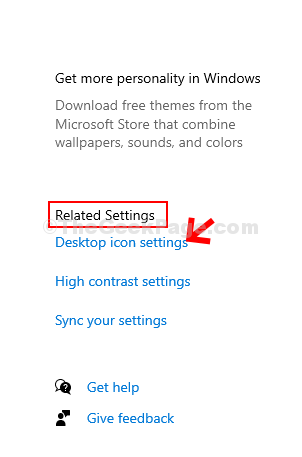
Steg 4: I Inställningar för skrivbordsikonen dialogrutan, avmarkera rutan bredvid Papperskorgen. Klicka på Tillämpa och då OK för att spara ändringarna och avsluta.
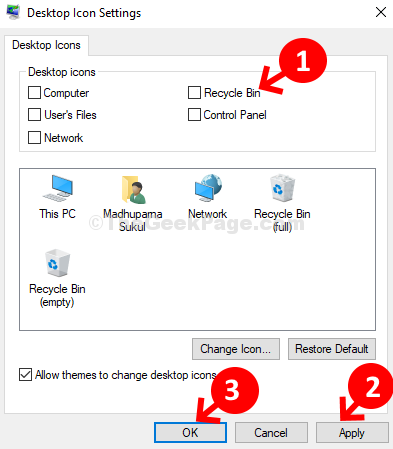
Steg 5: Starta om datorn nu, följ stegen från Steg 1 till Steg 3 och markera sedan rutan bredvid Papperskorgen. Klicka på Tillämpa och då OK för att spara ändringarna och avsluta.
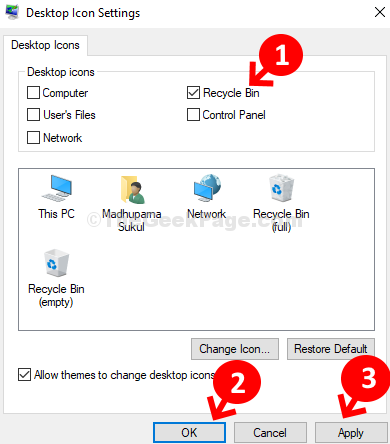
Det är allt, och din papperskorg är helt ny. Det bör inte finnas fler fel när du öppnar det.


